Drive jaringan Windows atau folder jaringan bersama dalam jaringan lokal yang dimuat saat startup sistem adalah hal yang sangat nyaman ketika semua perangkat yang terhubung ke satu router harus memiliki akses ke file yang diperlukan yang terletak di salah satu komputer. Misalnya, jika Anda ingin berbagi dokumen yang umum untuk semua dengan kolega Anda di tempat kerja. Atau bagaimana saya menggunakan folder bersama Windows - Saya membuatnya sebagai drive jaringan, mengunggah video ke dalamnya, dan kemudian dapat diakses dari kotak TV, dan saya menontonnya di layar lebar. Pada saat yang sama, folder semacam itu akan ditampilkan sebagai hard drive terpisah di antara drive lain di jaringan. Pada artikel hari ini, saya akan menunjukkan kepada Anda cara membuat hard drive jaringan di Windows 10.
Folder bersama ke drive jaringan Windows 10
Jadi bagaimana cara memetakan drive jaringan pada Windows 10? Kami sudah tahu cara membuat folder jaringan bersama, tetapi itu sangat tidak nyaman - mencari folder bersama yang diperlukan di lingkungan jaringan, terutama jika ada banyak komputer. Jauh lebih mudah untuk menampilkannya sebagai drive terpisah yang muncul di samping drive C Anda saat sistem melakukan booting.
Untuk menghubungkan hard drive jaringan pada Windows 10, langkah pertama adalah mengaktifkan berbagi file dan folder di komputer Anda. Untuk melakukan ini, klik kanan pada menu "Start" dan pergi ke "Network Connections"

Dan di jendela baru kami menemukan tautan "Jaringan dan Pusat Berbagi"

Di sini, di kolom kiri, klik "Ubah setelan berbagi"
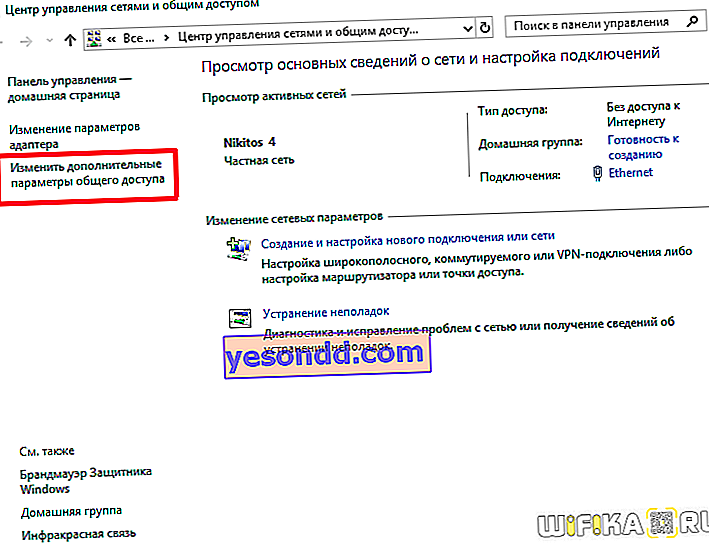
Selanjutnya, kami mengaktifkan tiga kotak centang, seperti pada gambar di bawah ini:
- Aktifkan penemuan jaringan
- Aktifkan berbagi file dan printer
- Biarkan Windows mengelola koneksi homegroup Anda
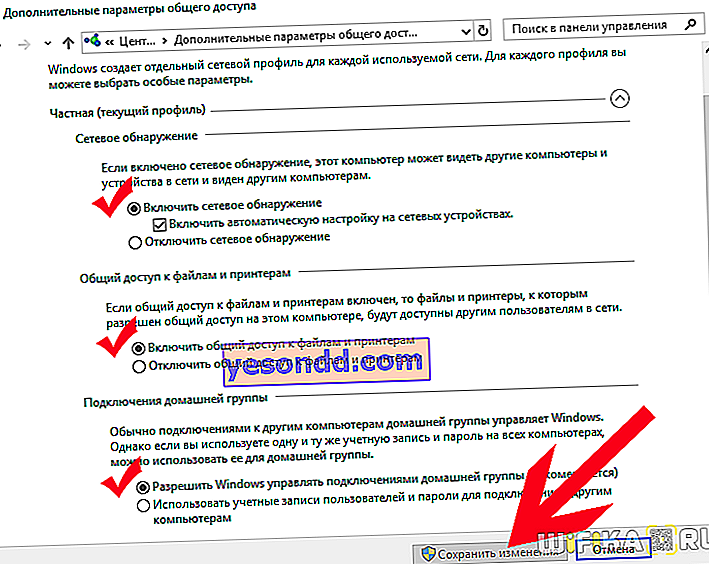
Petakan drive jaringan Windows 10
Ini adalah tahap persiapan - sekarang kita beralih ke pertanyaan utama, bagaimana memetakan drive jaringan Windows 10?
Untuk ini, Anda perlu membuka explorer dan di kolom kiri, di mana pohon disk dan folder berada, temukan tautan "Komputer saya" - klik di atasnya dengan tombol kanan mouse dan pilih item "Peta drive jaringan ...".
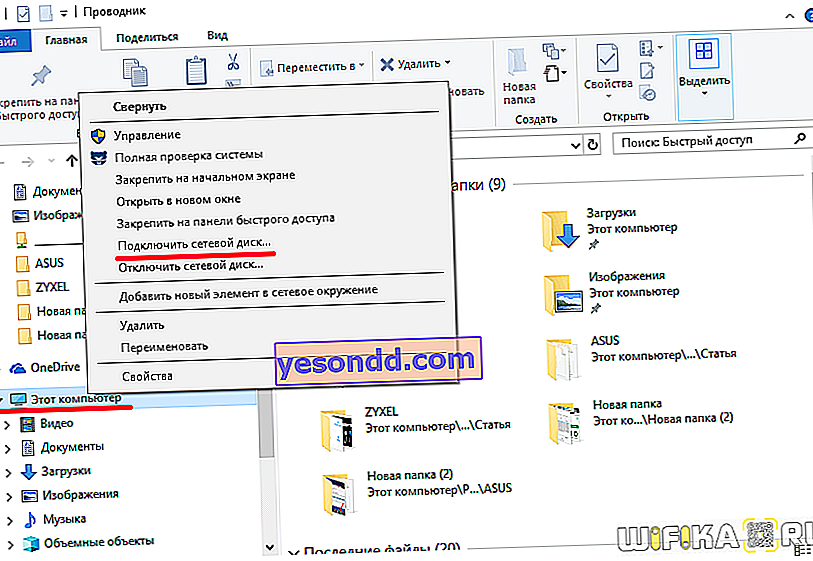
Di jendela yang muncul setelah itu, pilih huruf untuk drive jaringan masa depan kita Windows, misalnya "X".
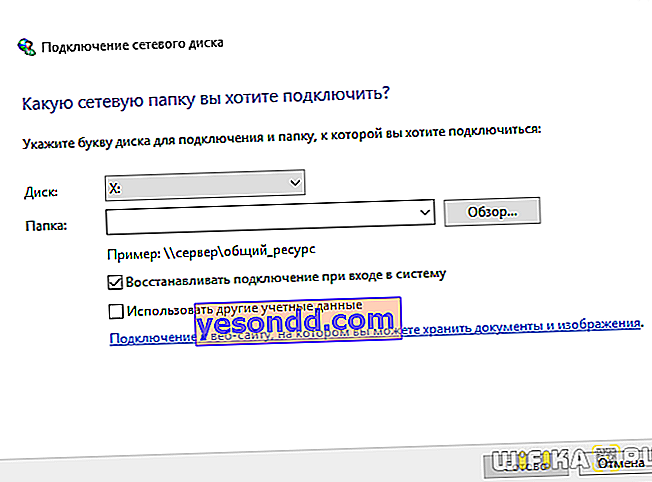
Selanjutnya, dengan menggunakan tombol "Browse", pilih folder di komputer yang akan diubah menjadi hard drive jaringan.
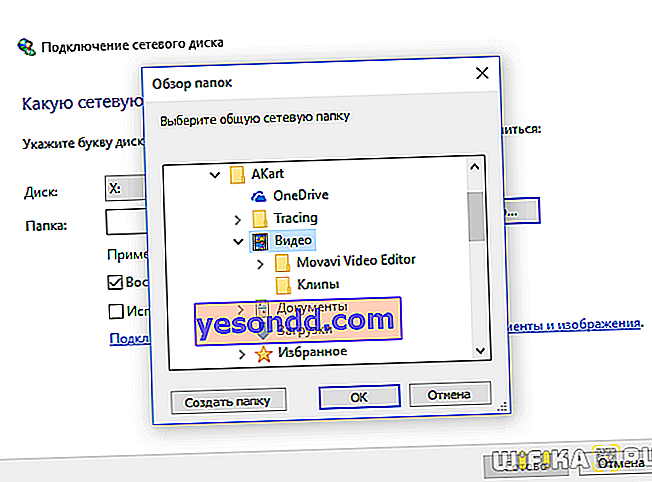
Setelah memilih folder, biarkan kotak centang "Pulihkan saat logon" sehingga setelah mematikan komputer setiap kali Anda tidak membuatnya lagi. Dan klik "OK".
Sekarang, ketika Anda memasukkan "Komputer" di Explorer, di antara hard drive sistem lainnya, kita dapat melihat drive "Z" di bagian "Lokasi Jaringan". Anda bisa mendapatkannya, asalkan komputer tempat folder drive jaringan ini berada dihidupkan.
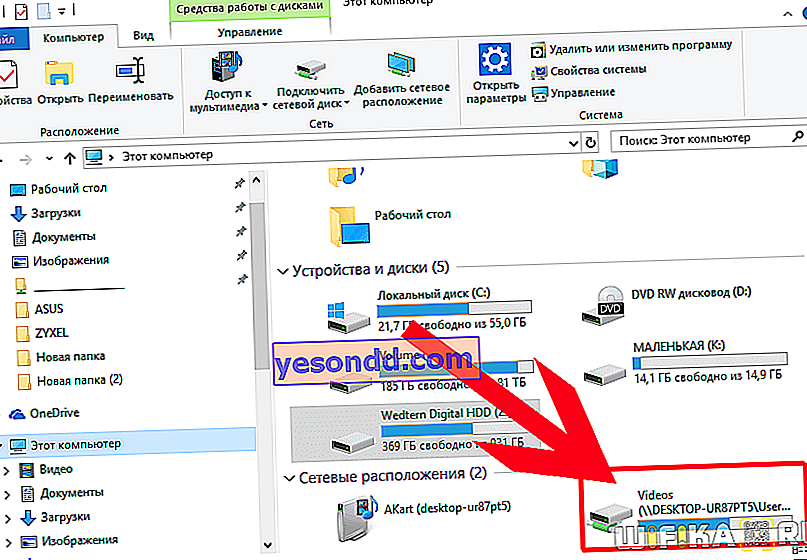
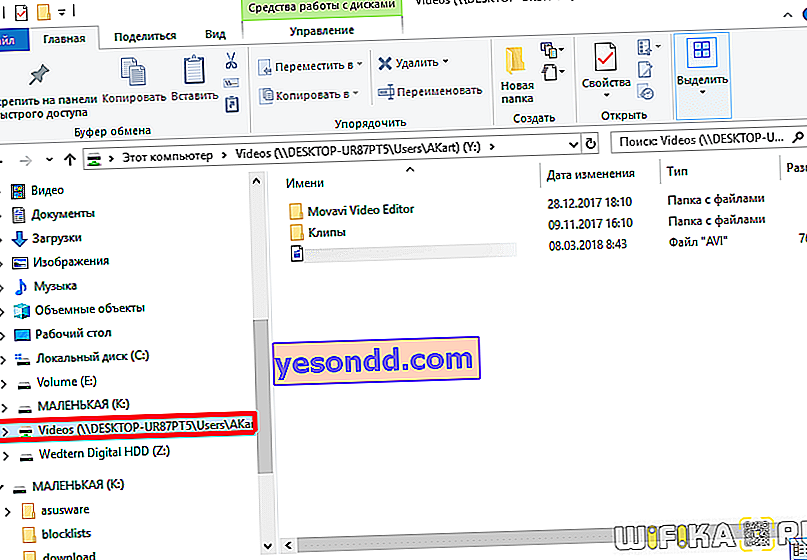
Memetakan drive jaringan pada Windows XP
Teknik pemetaan drive jaringan pada Windows XP mirip dengan yang dijelaskan di atas. Oleh karena itu, kami akan menjelaskan di sini metode koneksi langsung dari bagian "Lingkungan jaringan".
Kami pergi ke "Start> Network Neighborhood" dan menemukan folder bersama yang kami butuhkan di salah satu komputer di jaringan lokal. Klik kanan padanya dan pilih item menu "Map network drive". Anda juga dapat dengan mudah memilih item "Layanan" di menu atas dan memilih bagian yang sama.
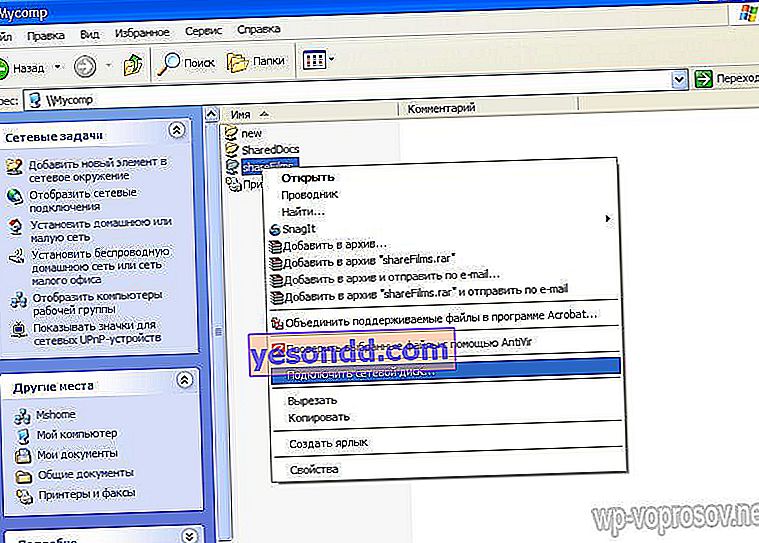
Selanjutnya, kami juga menetapkan huruf untuk itu dan memberi tanda centang untuk autorun saat Windows melakukan booting.
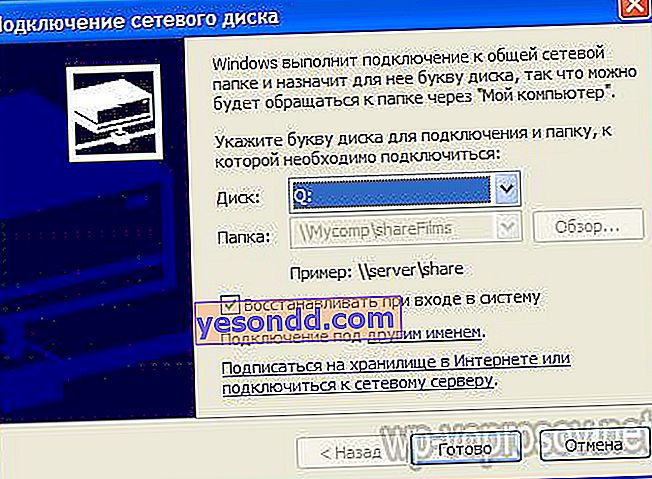
Sekarang jika Anda pergi ke "My Computer", hard drive akan ditampilkan, serta folder jaringan yang terhubung sebagai drive jaringan, ditunjukkan dengan ikon terpisah.
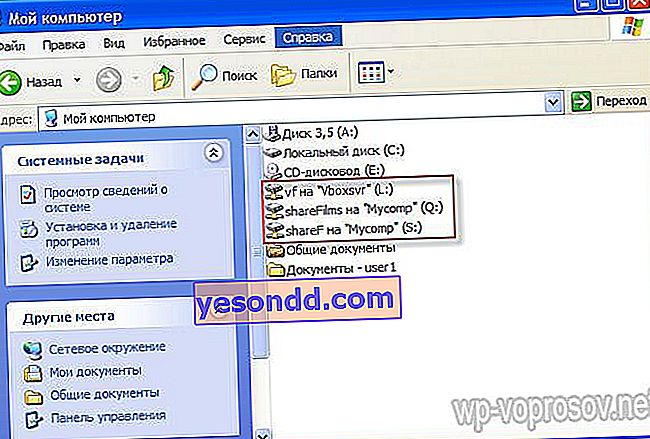
Itu saja. Bagi yang belum paham apa itu caranya, berikut adalah videonya:
